大多數(shù)Raspberry Pi型號(hào)現(xiàn)在都帶有板載連接選項(xiàng)。 Raspberry Pi 3、3B +,Raspberry Pi Zero W和Raspberry Pi 4均具有內(nèi)置的藍(lán)牙和Wi-Fi。
此功能擴(kuò)展了項(xiàng)目的可能性,使您不必依賴USB加密狗。和集線器。但是,如何在Raspberry Pi 3或更高版本上設(shè)置Wi-Fi?藍(lán)牙如何連接?
您需要了解有關(guān)在Raspberry Pi上通過Wi-Fi和藍(lán)牙設(shè)置無線網(wǎng)絡(luò)的知識(shí)。
在Raspberry Pi 3上通過Wi-Fi和藍(lán)牙技術(shù)和4
Raspberry Pi 3是第一個(gè)具有板載無線和藍(lán)牙功能的計(jì)算機(jī)版本。具有這些功能的后續(xù)版本包括Raspberry Pi Zero W,Raspberry Pi 3 B +和Raspberry Pi 4。
內(nèi)置Wi-Fi,可輕松將Raspberry Pi連接到無線網(wǎng)絡(luò)。這大大增強(qiáng)了連接性。同時(shí),在Raspberry Pi上包含藍(lán)牙無線電(Pi 3具有藍(lán)牙4.1 BLE,Pi 3 B + 4.2 BLE和Pi 4藍(lán)牙5.0)意味著您可以添加任何設(shè)備,例如智能手機(jī),電視或Xbox One控制器
通過臺(tái)式機(jī)在Raspberry Pi上設(shè)置Wi-Fi
將Raspberry Pi連接到無線網(wǎng)絡(luò)的最簡單方法是使用臺(tái)式機(jī)工具。但是,這意味著您將需要使用鍵盤,鼠標(biāo)和顯示器對其進(jìn)行設(shè)置。另一種方法是先連接以太網(wǎng)電纜,然后通過VNC或RDP連接。只需記住在無線連接Pi時(shí)斷開以太網(wǎng)連接即可。
要連接到路由器,請右鍵單擊面板右上角的灰色無線網(wǎng)絡(luò)圖標(biāo)。選擇選項(xiàng)打開Wi-Fi ,然后從菜單中選擇所需的網(wǎng)絡(luò)。
輸入出現(xiàn)提示時(shí)預(yù)共享密鑰,然后等待連接建立。
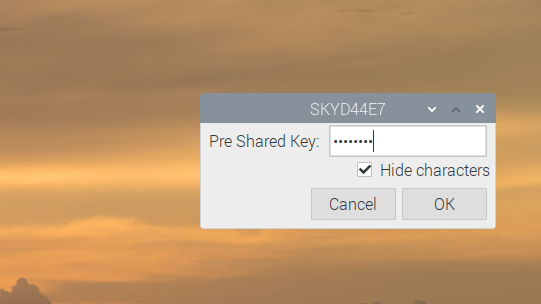
您現(xiàn)在應(yīng)該處于在線狀態(tài)。
配置無線網(wǎng)絡(luò)以將Raspberry Pi連接到Wi-Fi
或者,您可以在命令行中設(shè)置無線網(wǎng)絡(luò)。如果您要使用SSH(最初是通過以太網(wǎng))訪問Raspberry Pi,則這是一個(gè)不錯(cuò)的選擇。
sudo apt update
sudo apt upgrade
您可以使用兩種方法來建立無線連接。引導(dǎo)進(jìn)入GUI似乎更容易,但是在命令行中進(jìn)行操作則更加直接。您應(yīng)該已經(jīng)擁有SSID名稱,但如果沒有,請使用
sudo iwlist wlan0 scan
,這將在“ ESSID”行中顯示SSID。接下來,打開wpa_supplicant.conf:
sudo nano /etc/wpa_supplicant/wpa_supplicant.conf
您需要添加或編輯以下內(nèi)容:
ctrl_interface=DIR=/var/run/wpa_supplicant GROUP=netdev
update_config=1
country=US
network={
ssid=“SSID”
psk=“PASSWORD”
key_mgmt=WPA-PSK
}
請花一些時(shí)間適當(dāng)?shù)馗膰?地區(qū)的值,并為您的網(wǎng)絡(luò)添加SSID和密碼。
使用 Ctrl + X 退出并保存,然后按 Y 和輸入進(jìn)行確認(rèn)。無線連接應(yīng)立即開始。如果沒有,請使用以下命令重新啟動(dòng)無線:
sudo ifdown wlan0
sudo ifup wlan0
您也可以簡單地輸入sudo reboot。
打開Wi-Fi引導(dǎo)之前的Raspberry Pi 3
Raspberry Pi 3和更高版本上Wi-Fi的另一個(gè)選項(xiàng)是在首次引導(dǎo)之前對其進(jìn)行配置。可以通過將microSD卡插入PC的讀卡器并瀏覽到/boot/目錄來實(shí)現(xiàn)。在這里,創(chuàng)建一個(gè)名為 wpa_supplicant.conf 的文本文件,然后像上面一樣打開并添加詳細(xì)信息。
保存此文件,關(guān)閉文件,然后安全彈出microSD卡。請注意,此方法的成功取決于您的Raspberry Pi操作系統(tǒng)。它可以與Raspbian Buster之前的操作系統(tǒng)以及其他各種操作系統(tǒng)一起使用。 Raspbian Buster有一個(gè)Wi-Fi驅(qū)動(dòng)程序,可防止以這種方式使用wpa_supplicant.conf文件。
在Raspberry Pi 3和4上配置藍(lán)牙
與Wi-Fi一樣,Raspbian Buster內(nèi)置了用于配置和連接藍(lán)牙的軟件。對于較舊的版本,請運(yùn)行更新和升級,然后
sudo apt install bluetooth-pi
您現(xiàn)在可以從命令行通過以下方式激活藍(lán)牙:
bluetoothctl
與此相關(guān)的許多選項(xiàng)。鍵入“幫助”以查看它們。
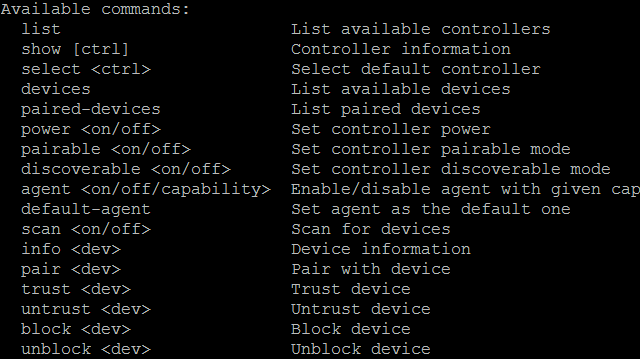
要使藍(lán)牙正常工作,需要啟用藍(lán)牙,使其能夠被發(fā)現(xiàn)并能夠發(fā)現(xiàn)設(shè)備。
我們使用三個(gè)命令來執(zhí)行此操作:
power on
agent on
scan on
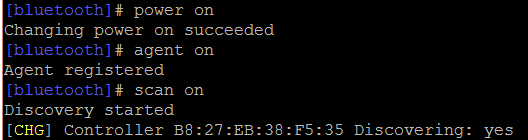
在此屏幕中,您可以看到Raspberry Pi檢測到了我的Ubuntu手機(jī)。可以通過輸入connect,然后輸入MAC地址來建立連接。如果遠(yuǎn)程設(shè)備上需要密碼,請?jiān)诔霈F(xiàn)提示時(shí)輸入密碼。
稍后,將建立您的藍(lán)牙連接。
在Raspberry Pi桌面上連接到藍(lán)牙 》
如果您希望在桌面上設(shè)置Raspberry Pi藍(lán)牙連接,請單擊面板中的藍(lán)牙圖標(biāo)。在菜單中,選擇添加設(shè)備以查找可發(fā)現(xiàn)的設(shè)備,選擇所需的設(shè)備,然后選擇配對以開始配對/信任過程。
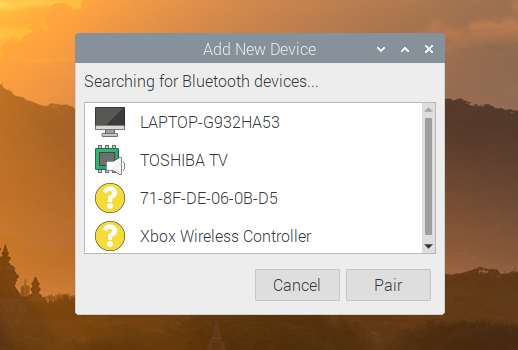
藍(lán)牙已啟動(dòng)并正在運(yùn)行!
將較舊的Raspberry Pi連接到Wi-Fi和藍(lán)牙
如果您擁有Raspberry Pi 2或更早的版本,或者標(biāo)準(zhǔn)的Raspberry Pi Zero,則無法選擇Wi-Fi。的確,就Raspberry Pi Zero而言,以太網(wǎng)也不是一種選擇。解決方案是將USB加密狗添加到Pi上。
用于Raspberry Pi的頂級USB Wi-Fi加密狗
需要將較早的Raspberry Pi連接到無線設(shè)備網(wǎng)絡(luò)?您需要一個(gè)USB Wi-Fi加密狗,但是原始型號(hào)上的USB端口有限,這可能會(huì)令人沮喪。以太網(wǎng)可能更可取。
為Raspberry Pi獲取USB藍(lán)牙加密狗
Raspberry Pi也提供USB藍(lán)牙加密狗。但是,您可能會(huì)發(fā)現(xiàn),加密狗無法享受集成藍(lán)牙所能提供的功能
對于需要Wi-Fi和藍(lán)牙的基于Raspberry Pi Zero的項(xiàng)目,您有兩種選擇。首先是切換到Raspberry Pi Zero W,這對于計(jì)算機(jī)來說是難以置信的價(jià)值。
否則,您將需要使用帶有微型USB接口的USB集線器將標(biāo)準(zhǔn)USB加密狗連接到Pi Zero。 USB電纜。上面的加密狗將可以通過此USB集線器在Pi Zero上使用。
已啟用Raspberry Pi 3和4上的Wi-Fi!
您現(xiàn)在應(yīng)該可以通過無線運(yùn)行了以及Raspberry Pi 3和4上的藍(lán)牙。在某些操作系統(tǒng)中,您可以在啟動(dòng)之前對其進(jìn)行配置。
同時(shí),藍(lán)牙非常簡單,可以連接遙控器和音頻設(shè)備。硬件可靠,軟件不復(fù)雜。而且,如果您使用的是較舊的Raspberry Pi,則還可以通過USB加密狗使用這些功能。
責(zé)任編輯:wv
-
藍(lán)牙
+關(guān)注
關(guān)注
114文章
5833瀏覽量
170565 -
wi-fi
+關(guān)注
關(guān)注
14文章
2147瀏覽量
124610 -
樹莓派
+關(guān)注
關(guān)注
117文章
1708瀏覽量
105704
發(fā)布評論請先 登錄
相關(guān)推薦
Wi-Fi 8要來了!未來Wi-Fi技術(shù)演進(jìn)方向揭秘

藍(lán)牙信號(hào)和Wi-Fi信號(hào)怎么區(qū)分
華為海思正式進(jìn)入Wi-Fi FEM賽道?
從Wi-Fi 4到Wi-Fi 7:網(wǎng)速飆升40倍的無線革命

Wi-Fi與藍(lán)牙的波特率對比分析
Wi-Fi 7與Wi-Fi 6E有什么區(qū)別
未來的Wi-Fi路由器
AIROC? Wi-Fi和藍(lán)牙組合連接掉線的原因?怎么解決?
華為獲得全球首個(gè)國際Wi-Fi聯(lián)盟WFA企業(yè)級Wi-Fi 7認(rèn)證!

Wi-Fi的誕生與發(fā)展





 如何在樹莓派3上設(shè)置Wi-Fi和藍(lán)牙
如何在樹莓派3上設(shè)置Wi-Fi和藍(lán)牙
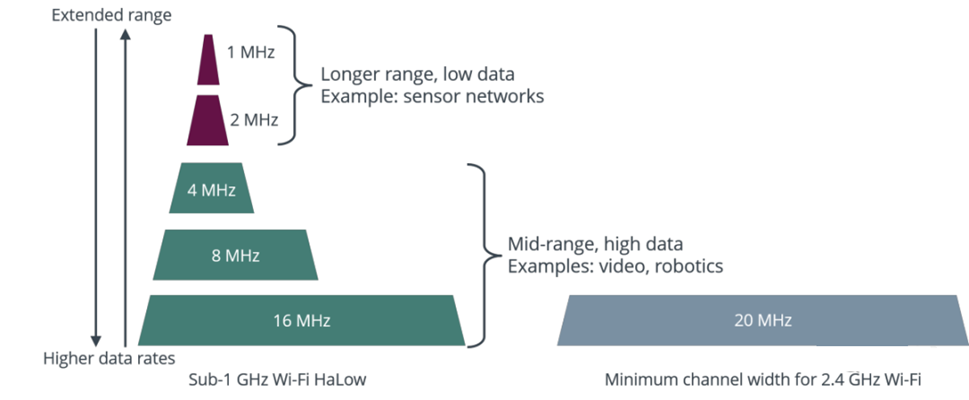











評論